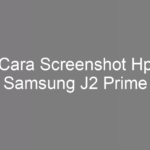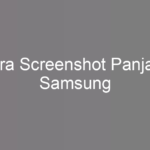Cara screenshot Hp Samsung A15. Apa Kamu rasa itu adalah masalah yang membuat pusing? Apa wajib memakai aplikasi pihak ketiga? Tentang itu, tidak. Samsung sudah memberikan berbagai macam fitur basic yang mengizinkan pemilik perangkat untuk mengcapture layar tanpa susah-susah install software tambahan. Melalui artikel ini, kita akan menjabarkan tuntas 5 cara screenshot di HP Hp Samsung A15 yang mungkin boleh kamu lakukan. Kami juga akan membeberkan prosedurnya secara rinci supaya kamu dapat memilih teknik yang paling sesuai untuk kebutuhanmu.
1. Pakai Gabungan Button Power serta Tombol Volume Bawah
Langkah pertama yang dapat kamu coba ialah mempergunakan kombinasi tombol power dengan volume bawah. Opsi ini adalah yang sangat populer juga sangat efektif digunakan. Jika kamu menekan tombol daya dan volume bawah serentak, layar akan berkedip sebentar. Itu menunjukkan bahwa screenshot telah direkam secara sempurna. Hasil pengambilan layar itu langsung tersimpan di directory HP punya kamu.
Tetapi, tak putus sampai di situ saja. Bilamana kamu akan merekam layar panjang dari suatu chat serta website, Samsung memiliki fitur Scroll Capture yang bisa kamu manfaatkan. Berikut langkah-langkahnya:
– Tekan tombol Daya juga Volume bawah sekaligus pada HP Hp Samsung A15 kamu.
– Sesudah layar berkelip, di area bawah layar akan memperlihatkan jendela popup dengan beberapa opsi.
– Pencet area “Scroll Capture” untuk menangkap hasil tangkapan layar yang agak panjang.
– Scroll layar menuju area bawah sehingga seluruh informasi yang kamu inginkan tertangkap di screenshot.
– Yakinkan bahwa hasilnya cocok dengan kebutuhanmu, kemudian simpan tangkapan layar itu pada folder.
Dengan layanan tersebut, kamu tidak perlu waswas kehilangan informasi penting yang tidak terlihat di satu layar. Semua informasi dapat diambil pada satu picture sempurna.
Kunjungi: microsoft.com
2. Mengusap Telapak Tangan ke Layar
Pilihan selanjutnya ini mungkin terasa unik dan menarik bagi banyak pengguna. Dengan mengusapkan tapak tangan ke layar, kamu bisa menangkap screenshot secara efektif. Opsi ini sangatlah bermanfaat bilamana kamu tak ingin repot-repot memencet gabungan tombol. Tapi, sebelum menggunakan cara ini, pastikan kamu telah menghidupkan fitur ini di settingan.
– Beralih pada menu Pengaturan Handphone Hp Samsung A15 milik kamu.
– Klik opsi “Fitur Lanjutan”.
– Klik opsi ”Movement and Gestures”.
– Untuk memulai, tekan pilihan “Usapkan Telapak Tangan untuk Mengambil”.
Bila layanan ini hidup, kamu bisa untuk menggunakannya. Metodenya adalah dengan mengusap layar dari kanan menuju kiri dengan telapak tangan kamu. Yakinkan bahwa bagian samping telapak tangan yang mengusap layar, bukan wilayah datar. Bila sukses, layar akan berkedip serta tangkapan layar langsung tersimpan pada direktri.
3. Menggunakan “Assistant Menu”
Kalau kamu tahu dengan Assistive Touch di iPhone, Perusahaan Samsung pun memiliki fitur serupa yang disebut dengan Assistant Menu. Fitur ini memudahkanmu untuk mengaktifkan banyak fungsi utama, yakni menangkap screenshot, tidak harus menekan tombol fisik.
Untuk mengaktifkan fitur tersebut, pakai langkah-langkah berikut:
– Buka Pengaturan di perangkat Hp Samsung A15 milik kamu.
– Pindahkan ke bawah serta temukan bagian “Aksesibilitas”.
– Pencet “Interaksi dan Kecekatan”.
– Centang “Menu Asisten”.
Setelah diaktifkan, akan tampil tombol mengambang warna abu-abu yang agak transparan di layar. Kamu bisa mengatur semua yang ingin ditampilkan pada menu ini. Untuk menangkap screenshot, pastikan opsi “Screen Image” ada di dalam menu ini. Bila kamu hendak menangkap layar, cukup tekan icon Assistant Menu, kemudian pilih ”Screen Image”. Gambar screenshot otomatis ditaruh segera pada directory.
4. Memanfaatkan Bixby, Samsung Virtual Assistant
Samsung juga menawarkan Asisten Virtual disebut Bixby, yang dapat kamu manfaatkan untuk menangkap screenshot. Metode ini sangat praktis jika kamu lagi tak mau repot memakai tanganmu untuk memencet tombol atau menyentuh layar. Kamu hanya perlu memberikan perintah voice kepada Bixby, selanjutnya ia akan melakukannya untuk kamu.
Tetapi, sebelum menggunakan Bixby, pastikan kamu telah menghidupkan Asisten Virtual ini. Berikut langkahnya:
– Masuk Pengaturan di smartphone Hp Samsung A15 milik kamu.
– Pilih “Voice Activation”.
– Aktifkan opsi “Hi, Bixby” untuk menghidupkan voice command.
– Klik “Respond to My Voice” sehingga Bixby mudah mengetahui suara kamu.
Setelah dihidupkan, kamu bisa langsung memberikan perintah suara seperti, “Hi Bixby, take a screenshot.” Bixby akan segera menangkap screenshot serta menaruhnya dalam directory. Fungsi ini sangat mudah, terutama bila kamu saat multitasking serta tak bisa memakai tanganmu untuk mengcapture screenshot.
Kunjungi: soundcloud.com
5. Memakai “S Pen”
Bagi kamu yang menggunakan HP Samsung yang dilengkapi dengan “S Pen”, terdapat fitur khusus untuk mengcapture screenshot dengan memakai stylus ini. Fitur ini sangat cocok bagi pemakai yang mau lebih presisi dalam mengcapture bagian layar tertentu.
Untuk mengaktifkan “S Pen” saat mengcapture screenshot, ikuti langkah-langkah berikut:
– Keluarkan “S Pen” dari tempatnya di smartphone.
– Lakukan long press pada bagian layar yang hendak kamu screenshot.
– Bilamana long press tidak bisa, lakukan metode berikut:
- Pilih icon “S Pen” yang tampil di layar.
- Tekan menu “Screen Write”.
- Sentuhkan telapak tanganmu dari kanan ke kiri di layar.
- Kamu dapat mencorat-coret hasil screenshot atau menyimpannya langsung ke directory.
Dengan “S Pen”, kamu tak hanya dapat menangkap screenshot, tetapi juga bisa mengeditnya, memberikan catatan, serta bahkan menggambar di atas tangkapan layar itu sebelum menyimpannya.
Rangkuman
Cara screenshot di HP Hp Samsung A15 bisa dilakukan dengan banyak layanan, dan menariknya, semuanya dapat dilakukan tanpa perlu menambahkan perangkat lunak tambahan. Pertama, kamu dapat menggunakan perpaduan button daya juga volume bawah. Metode ini ialah metode paling biasa juga mudah. Tapi, jika kamu hendak menangkap layar panjang, contohnya chat atau situs web, kamu dapat menggunakan fungsi “Scroll Capture” yang mempemudah kamu mengcapture apa saja informasi di satu layar tersebut.
Jika kamu bosan dengan gabungan tombol, ada cara lain yang lebih unik, yakni dengan mengusapkan telapak tangan ke layar. Selain itu, pastikan kamu telah mengaktifkan fitur ini melalui settingan. Hanya dengan menggeserkan layar dari kanan ke kiri memakai sisi telapak tangan, dan screenshot pun akan otomatis tersimpan.
Untuk yang lebih senang memanfaatkan Menu Asisten, Samsung menawarkan layanan ini yang hamper sama dengan Assistive Touch pada iPhone. Dengan mengaktifkan Menu Asisten, kamu akan melihat ikon transparan di layar yang mempermudah akses ke sebagian layanan, termasuk mengambil tangkapan layar.
Lalu, Samsung Electronics pun menawarkan asisten virtual disebut Bixby, yang memudahkanmu mengambil screenshot cuma dengan perintah suara. Setelah mengaktifkan Bixby melalui pengaturan, kamu tinggal memberi perintah seperti “Hi Bixby, take a screenshot,” dan hasilnya akan langsung ditaruh di galeri.
Terakhir, untuk pengguna HP Samsung yang menyediakan “S Pen”, menangkap screenshot menjadi lebih gampang serta akurat. Kamu bisa menggunakan “S Pen” untuk menangkap layar dengan fitur long press di bagian yang diinginkan, dan di menu khusus yang tampil Ketika “S Pen” diambil.
Melalui berbagai pilihan tersebut, kamu dapat memanfaatkan langkah yang paling sesuai dengan keinginan dan preferensimu, menjadikan pengalaman mengcapture screenshot lebih efektif dan menyenangkan. Samsung sungguh memiliki fitur yang banyak dan tepat untuk pemakainya.
Penutup
Nah, itulah lima cara screenshot di HP Hp Samsung A15 yang bisa kamu gunakan. Setiap langkah menyediakan kelebihan juga minusnya sendiri, tergantung dari keadaan dan keinginanmu. Dengan berbagai opsi itu, kamu dapat memakai teknik yang paling nyaman dan simple untuk digunakan. Tak butuh lagi repot-repot memasang software tambahan, karena seluruh fungsi yang kamu butuhkan sudah disediakan di dalam smartphone Hp Samsung A15 punya kamu.
Jangan terlewat untuk mencari lebih banyak tutorial seputar HP lainnya di Digitawan.com. Di web ini, kamu akan mengupdate banyak postingan yang dapat membantu mempermudah kegiatan sehari-harimu, baik itu untuk usaha maupun berbagai kegiatan lainnya. Selamat mencoba!